HTML5+JavaScript+CSSでの「スロットゲームモドキ」を動画にしています。
新規作成から15分で完成を目指しているので、ゲームとしては成り立っていません。
※ 絵柄がそろっても何も起こりません。
【 学習内容 】
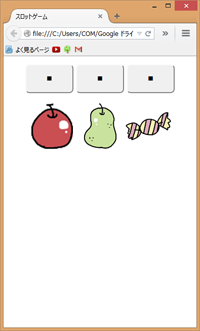
15分で作るスロットゲームモドキ。(サンプル)
ゲームとしては完成してませんが、ボタンとイメージを並べてスロットゲームの一部を作成します。
プログラミングが分かってくると、ゲームとして完成させることが出来ます。
・HTML5でレイアウト
・CSSでボタンのデザイン
・JavaScriptで画像の変更
【 使用イラスト 】
以下の画像を同一フォルダ(動画ではデスクトップ)に保存してください。






1.新規作成
<!DOCTYPE html> <html lang="ja"> <head> <meta charset="utf-8"> <title>ページタイトル</title> </head> <body> こんにちは! </body> </html>
2.HTML5での画面作成
<!DOCTYPE html>
<html lang="ja">
<head>
<meta charset="utf-8">
<title>スロットゲーム</title>
</head>
<body>
<p>
<input type="button" value="・" >
<input type="button" value="・" >
<input type="button" value="・" >
<br>
<img src="f0.png" id="img1">
<img src="f0.png" id="img2">
<img src="f0.png" id="img3">
</p>
</body>
</html>
3.CSSでデザインする
<!DOCTYPE html>
<html lang="ja">
<head>
<meta charset="utf-8">
<title>スロットゲーム</title>
<style>
p{
text-align: center;
}
input {
font-size:50px;
margin: 0px 0px 20px 0px;
padding: 0px 30px 0px 30px;
border-radius:8px;
}
</style>
</head>
<body>
<p>
<input type="button" value="・" >
<input type="button" value="・" >
<input type="button" value="・" >
<br>
<img src="f0.png" id="img1">
<img src="f0.png" id="img2">
<img src="f0.png" id="img3">
</p>
</body>
</html>
4.画像の変更
<!DOCTYPE html>
<html lang="ja">
<head>
<meta charset="utf-8">
<title>スロットゲーム</title>
<style>
p{
text-align: center;
}
input {
font-size:50px;
margin: 0px 0px 20px 0px;
padding: 0px 30px 0px 30px;
border-radius:8px;
}
</style>
</head>
<body>
<p>
<input type="button" value="・" onClick="document.getElementById('img1').src = 'f1.png';">
<input type="button" value="・" >
<input type="button" value="・" >
<br>
<img src="f0.png" id="img1">
<img src="f0.png" id="img2">
<img src="f0.png" id="img3">
</p>
</body>
</html>
5.関数の利用
<!DOCTYPE html>
<html lang="ja">
<head>
<meta charset="utf-8">
<title>スロットゲーム</title>
<style>
p{
text-align: center;
}
input {
font-size:50px;
margin: 0px 0px 20px 0px;
padding: 0px 30px 0px 30px;
border-radius:8px;
}
</style>
<script>
function setImage(id) {
// 画像の変更
document.getElementById(id).src = "f1.png";
}
</SCRIPT>
</head>
<body>
<p>
<input type="button" value="・" onClick="setImage('img1')">
<input type="button" value="・" onClick="setImage('img2')">
<input type="button" value="・" onClick="setImage('img3')">
<br>
<img src="f0.png" id="img1">
<img src="f0.png" id="img2">
<img src="f0.png" id="img3">
</p>
</body>
</html>
6.ランダムでの画像の変更
<!DOCTYPE html>
<html lang="ja">
<head>
<meta charset="utf-8">
<title>スロットゲーム</title>
<style>
p{
text-align: center;
}
input {
font-size:50px;
margin: 0px 0px 20px 0px;
padding: 0px 30px 0px 30px;
border-radius:8px;
}
</style>
<script>
function setImage(id) {
// ランダムで画像を変える
var images =["f1.png","f2.png","f3.png","f4.png","f5.png"];
var i = parseInt(Math.random() * 5);
// 画像の変更
document.getElementById(id).src = images[i];
}
</SCRIPT>
</head>
<body>
<p>
<input type="button" value="・" onClick="setImage('img1')">
<input type="button" value="・" onClick="setImage('img2')">
<input type="button" value="・" onClick="setImage('img3')">
<br>
<img src="f0.png" id="img1">
<img src="f0.png" id="img2">
<img src="f0.png" id="img3">
</p>
</body>
</html>
